AVI
- 1. Converter AVI+
-
- 1.1 Converter AVI para MPEG
- 1.2 10 Players AVI populares
- 1.3 Converter ALMP para AVI
- 1.5 Converter AVI para MKV
- 1.7 Converter ISO para AVI/MP4
- 1.10 Reproduza vídeos .avi com o VLC
- 1.13 Reproduzir arquivos AVI na TV
- 1.14 AVI Player grátis para Windows 10
- 1.15 Converter MKV para AVI
- 1.17 Reparar Arquivo AVI Quebrado
- 1.18 AVI vs MP4
Não é possível visualizar os arquivos AVI na sua TV via USB? Isso acontece e é tão comum, não só para você! Um arquivo AVI é um formato muito complicado que pode ser codificado de várias maneiras e sua TV simplesmente não será capaz de reconhecê-los. Bem, é difícil encontrar os codecs certos e instalá-los em conformidade. Então, é melhor experimentar o caminho mais fácil e rápido; codifique-os em qualquer formato que você precisa em apenas 3 etapas simples. Há um detalhado guia passo a passo abaixo.
Tudo o que você precisa é um poderoso conversor Wondershare UniConverter . Você pode baixar a versão de avaliação gratuita aqui:
 Wondershare UniConverter
Wondershare UniConverter

- Converta vídeo para mais de 1.000 formatos, incluindo MP4, AVI, WMV, FLV, MKV, MOV e muito mais.
- Converta em predefinição otimizada para quase todos os dispositivos.
- Velocidade de conversão 30 vezes mais rápida do que qualquer conversor convencional.
- Edite, aprimore e personalize seus arquivos de vídeo
- Grave e personalize seu DVD com modelos de menu de DVD gratuitos
- Baixe ou registre vídeos de mais de 10.000 sites de compartilhamento de vídeos
- Caixa de ferramentas versátil combina correção de metadados de vídeo, fabricante de GIF, transmissão de vídeo para TV, conversor VR e gravador de tela
- Sistemas Operacionais suportados: Windows 7 de 64 bits ou mais recente, Para macOS 10.11 ou posterior
Alternativamente, se você tiver dispositivos de streaming como o Chromecast, o Roku, o Apple TV, o Xbox ou o PS3, ou sua TV é uma TV inteligente, você pode usar o Wondershare UniConverter diretamente para transmitir arquivos AVI para TV (TV Samsung incluída), não importa o que os codecs estão dentro dos arquivos AVI. Isso significa que você não precisa reproduzir arquivos AVI na TV através de USB. Observe que esta solução só é adequada para a plataforma Windows.
Ok, vamos primeiro ver como converter formato AVI para TV compatível se você ainda usa a maneira USB. Então, nós lhe diremos como você pode transmitir arquivos AVI para TV (TV Samsung incluída) com apenas um clique.
- Parte 1. Passos fáceis para converter formato AVI para TV compatível
- Parte 2. Transfira arquivos AVI para a TV (TV Samsung Incluída)
- Parte 3. Dicas sobre reprodução AVI na TV
Parte 1. Passos fáceis para converter formato AVI para TV compatível
Passo 1 Carregar arquivos AVI para o conversor AVI para TV
Inicie este programa, clique no botão Adicionar arquivos ou arraste seus arquivos AVI diretamente para a interface.

Dicas: a conversão em lote permite aqui facilitar a conversão e economizar tempo.
Passo 2 Selecione um formato apropriado para sua TV
Vá para a seção Destino e clique no botão drop-down, então uma lista drop-down aparecerá com as guias de Recentemente , Vídeo , Áudio e Dispositivo . Recomenda-se verificar novamente a compatibilidade ou os formatos suportados na sua TV, pois isso pode variar de acordo com a marca e os modelos. No entanto, o formato de arquivo MPEG-2, VOB e Dvix geralmente é suportado em diferentes aparelhos de TV.

Passo 3 Inicie AVI para conversão de TV
Agora você chegou ao último passo, basta clicar em Converter para iniciar a conversão AVI para TV. Uma vez que é convertido, agora você pode transferir os arquivos para o seu disco rígido e reproduzi-lo novamente no seu LCD através de um cabo HDMI ou USB.

Parte 2. Transfira arquivos AVI para a TV (TV Samsung Incluída)
Nota-se que desta forma só é viável na plataforma do Windows com Wondershare UniConverter e certifique-se de ter um dispositivo de transmissão como o Chromecast, o Roku ou você tenha uma TV inteligente. E, desta forma, você não precisa se preocupar com o que os codecs estão dentro dos arquivos AVI e como convertê-los. Também pode suportar quaisquer outros formatos que você possa pensar como MKV, MOV, MP4, WMV, VOB, RMVB e muito mais.
Passo 1 Conecte-se
Inicie o Wondershare UniConverter e clique em Caixa de ferramentas no topo, depois escolha Cast para TV .
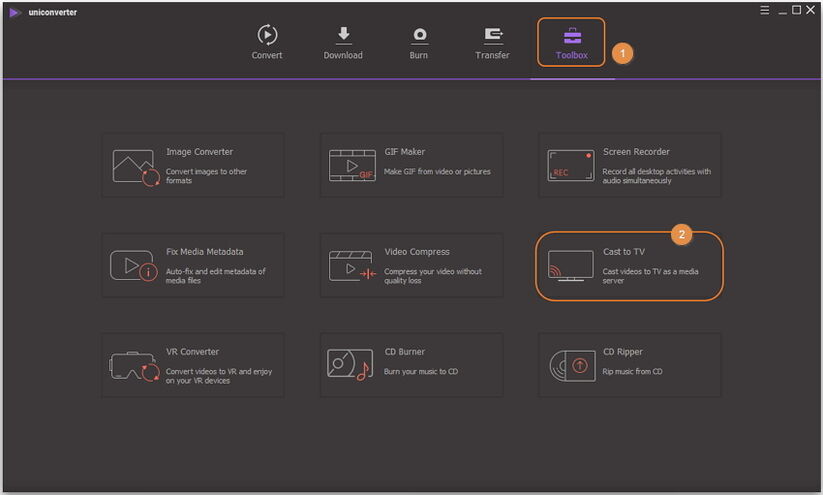
Passo 2 Adicionar arquivos AVI ao Media Server
Clique em Importar e Digitalizar disco para obter seus arquivos AVI no Media Server. Além disso, você pode navegar no seu computador para encontrar os arquivos através da opção Computador no plugin. Verifique se o sua TV Samsung está conectado à mesma rede do seu computador.

Passo 3 Transmitir AVI para TV (TV Samsung incluída)
Passe o mouse sobre um arquivo e você verá um ícone Wi-Fi como no meio. Clique no ícone para reproduzir e você pode transmitir arquivos de vídeo AVI para sua TV simultaneamente.
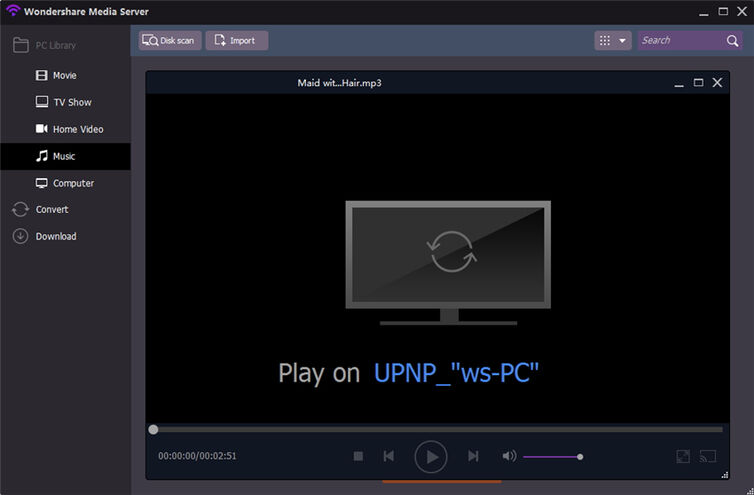
Tutorial de vídeo: Wondershare UniConverter - Steam AVI para TV
Parte 3. Dicas sobre reprodução AVI na TV
- Se seus arquivos originais forem de qualidade HD, você também pode escolher o formato HD MPEG ou TS. Você também pode ajustar os parâmetros para ser exatamente o mesmo que seu arquivo de origem para garantir a melhor qualidade de reprodução. Para acessar a janela de configuração, basta clicar no botão Configurações logo acima do botão Converter . Além disso, você também pode selecionar o formato de saída como 3D MOV, 3D WMV ou 3D MP4 na categoria de formato 3D, se desejar.
- Se você preferir assistir a vídeos na TV com o leitor de DVD doméstico conectado, você pode gravar seus arquivos AVI em um disco de DVD com este conversor de vídeo também.
